Windows Server Backup 2012设置备份周期
作者:杨坚
Windows Server Backup 概述
Windows Server Backup 功能提供一组向导及其他工具,您可用来对服务器执行基本的备份和恢复任务。自首次发布 Windows Server 2008 以来,此功能已得到更新。另外,以前在早期 Windows 版本中提供的备份功能 (Ntbackup.exe) 已被删除。
Windows Server Backup 由MMC 管理单元、命令行工具和 Windows PowerShell cmdlet 组成,可为日常备份和恢复需求提供完整的解决方案。可以使用四个向导引导您完成备份和恢复。您可以使用 Windows Server Backup 备份整个服务器(所有卷)、选定卷、系统状态或者特定的文件或文件夹,并且可以创建用于进行裸机恢复的备份。可以恢复卷、文件夹、文件、某些应用程序和系统状态。另外,在出现类似硬盘故障的灾难时,可以使用整个服务器备份或裸机恢复备份和 Windows 恢复环境执行系统恢复或裸机恢复,这样可将整个系统还原到新的硬盘。
可以使用Windows Server Backup 创建和管理本地计算机或远程计算机的备份。此外,还可以将备份安排为自动运行。
Windows Server Backup 是为需要基本备份解决方案的用户设计的- 这些用户包括小型企业主到大型企业中的 IT 专业人士。但是,独特的设计使它特别适用于小型组织或非 IT 专业人士的个人。
应使用 Windows Server Backup 的用户
必须是 Administrators 组或 Backup Operators 组的成员才能使用 Windows Server Backup。
Windows Server Backup 2012主要功能
从Windows Server® 2008 R2 中 Windows Server Backup 的性能已得到极大增强,且使用它引入的功能,您可以对备份内容和存储备份的位置进行更多的控制。它还提供了扩展的命令行和 Windows PowerShell(TM) 支持,用于远程管理备份。
Windows Server 2012 在创建和管理备份以及运行恢复方面,这些更改会使得灵活性、效率和可管理性得到提高:
- 备份/排除单独的文件以及从卷包括/排除文件类型和路径的能力
- 改进性能和使用增量备份
- 扩展了备份存储的选项
- 改进了系统状态备份和恢复的选项和性能
- 扩展了命令行支持
- 扩展 Windows PowerShell 支持
本例介绍如何备份Windows Server Backup 2012具体操作步骤和设置备份周期:
前期准备:选安装Windows Server 2012操作系统,并在服务器功能中添加“Windows Server Backup”。
1、启动Windows Server Backup

2、在“本地备份”选择“备份计划向导”,启动向导后,选择“下一步”。
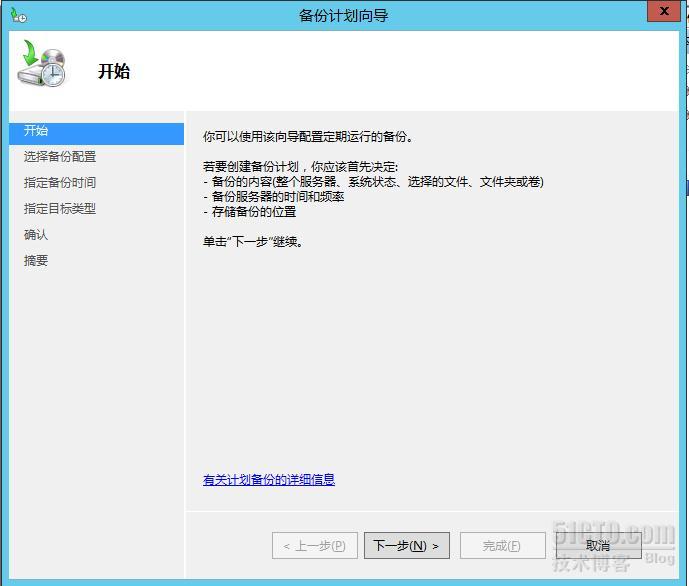
3、选择“自定义”,然后“下一步”。
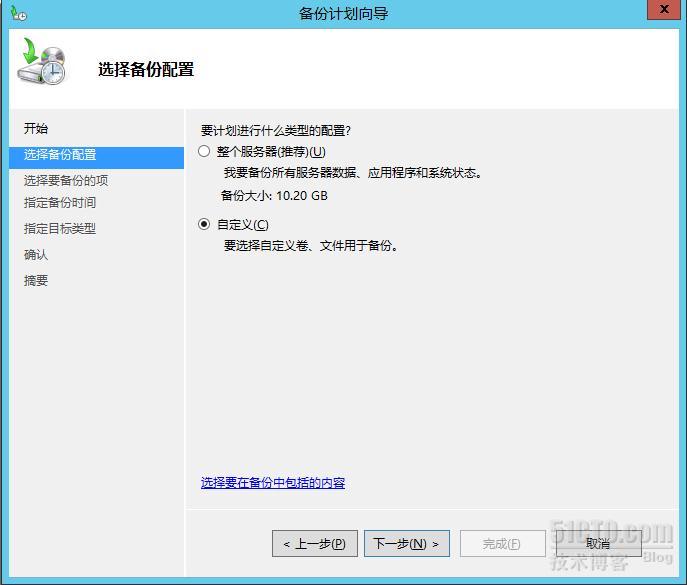
4、选择“添加项目”,选“系统状态”,确认后,选“下一步”。
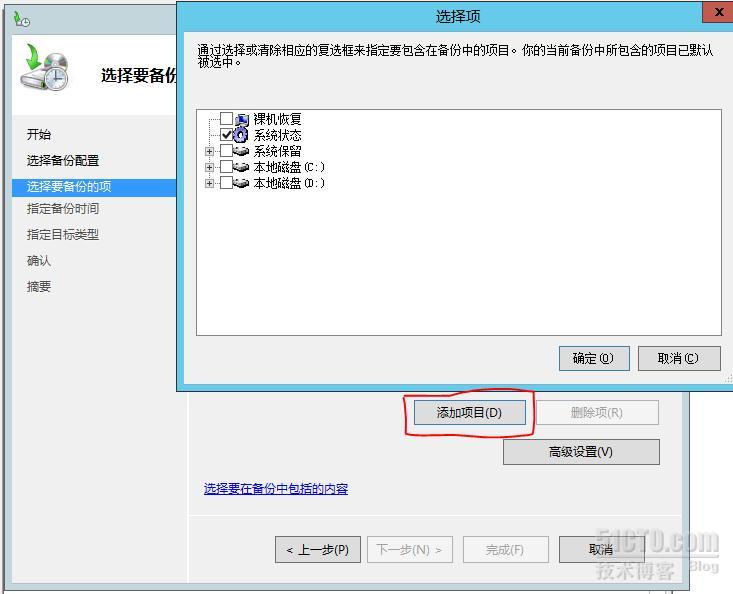
5、指定备份时间,这里只能选每天一次,或每天多次,暂选择每日一次,待备份向导设置好,在后面会进行周期更改设置。
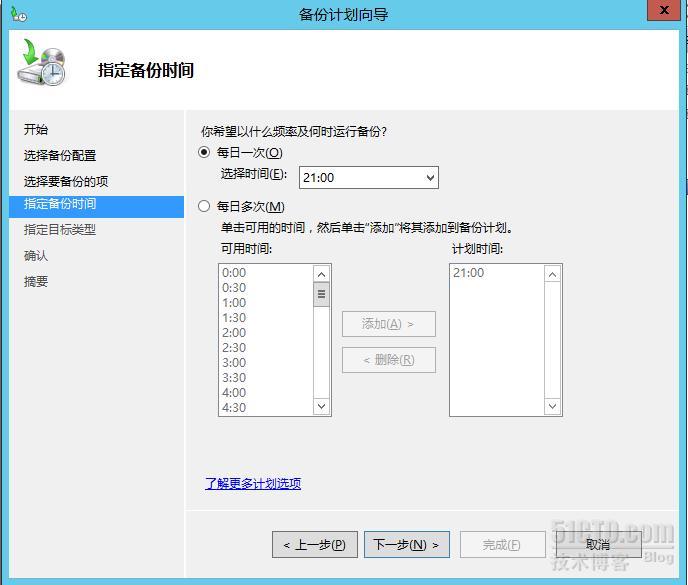
6、指定目标类型,选“备份到卷”
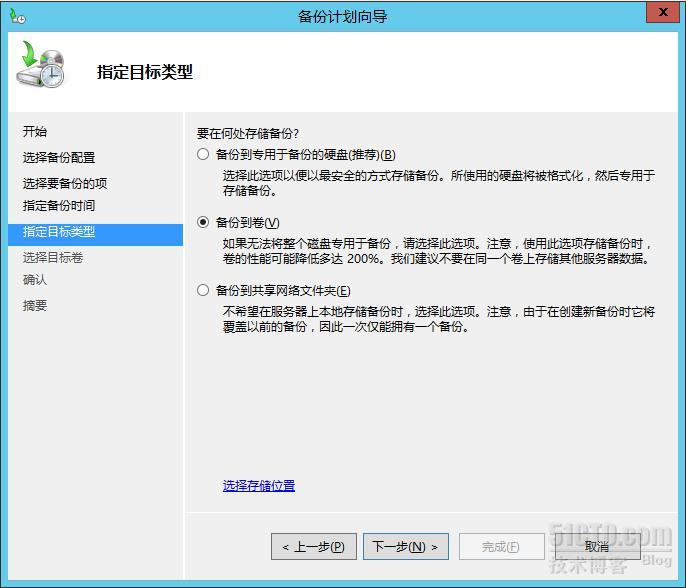
7、选择目标卷,选“添加”,选非系统分区,本例选“D盘分区”。
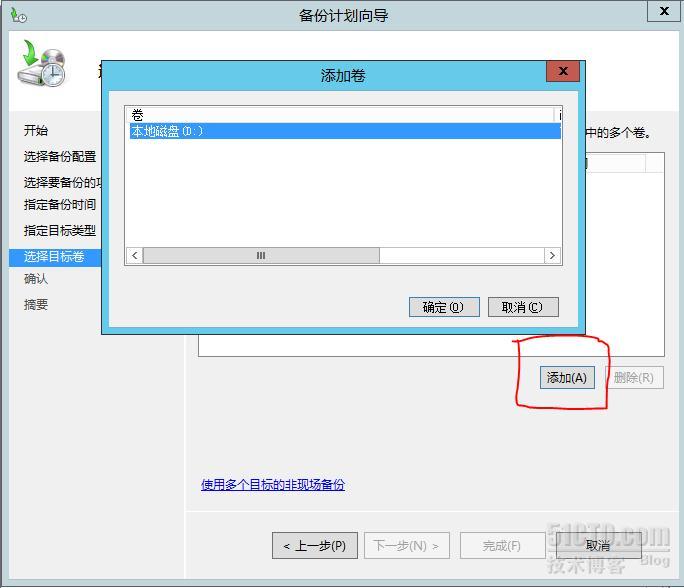
8、检查信息无误后,按“完成”。
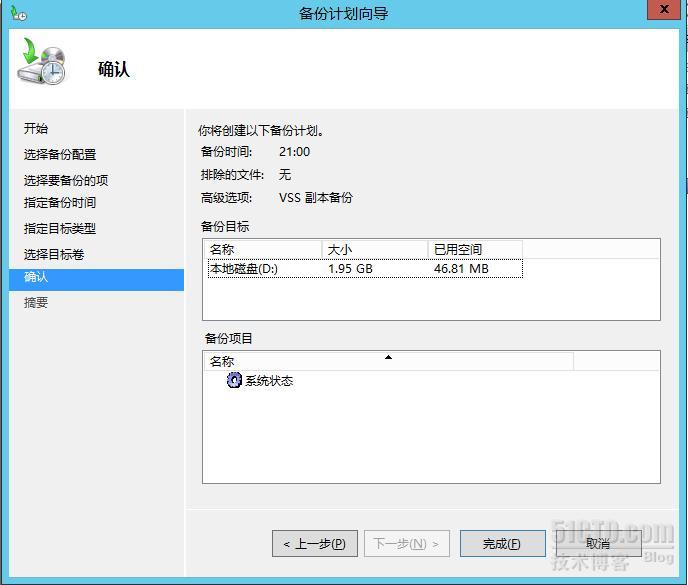
9、备份计划设置完成。
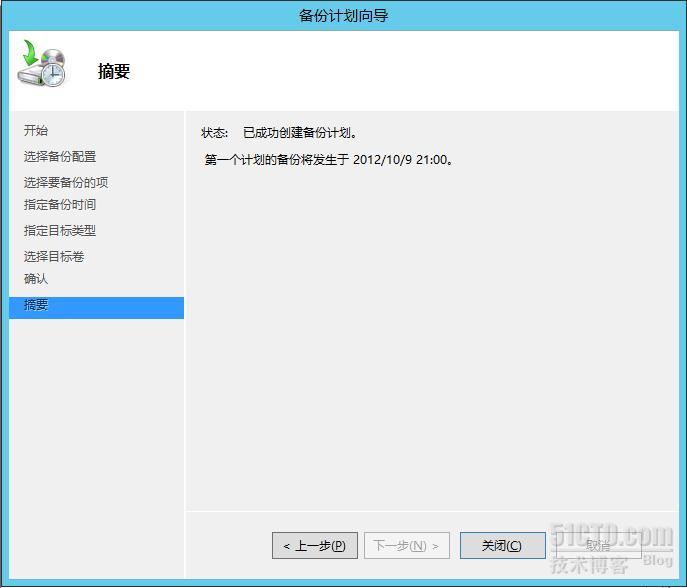
10、以下步骤是更改备份周期关键,由于向导中没有按周或其他时段设置,如需要更改备份周期,需利用到windows server 2012任务计划来设置。打开任务计划,在任务计划程序(本地)-任务计划程序库 –Microsoft-Windows-Backup中可以看到刚刚设置的备份计划。
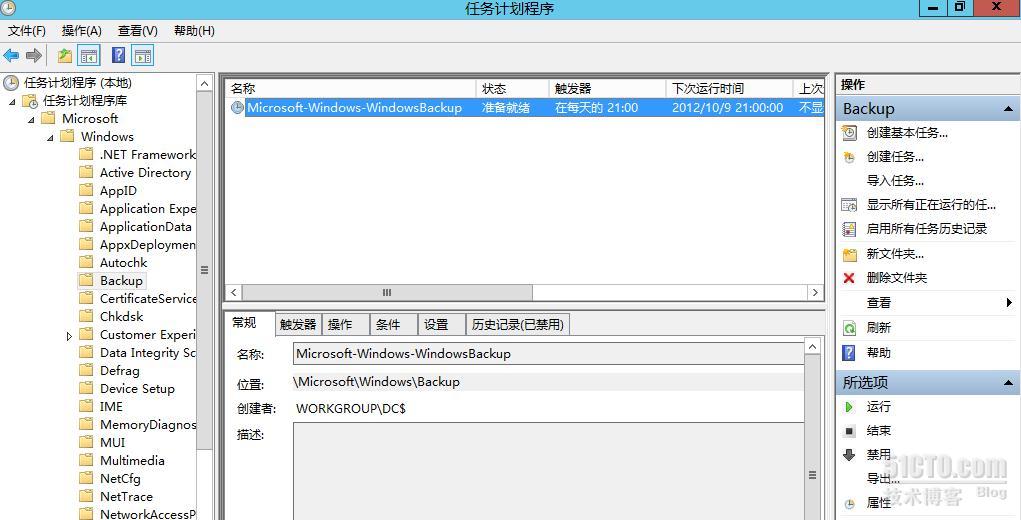
11、右键备份任务计划,选“属性”—触发器—选“编辑”,可以在编辑触发器界面,更改备份周期,现更改为每周,星期日21:00:00开始备份。
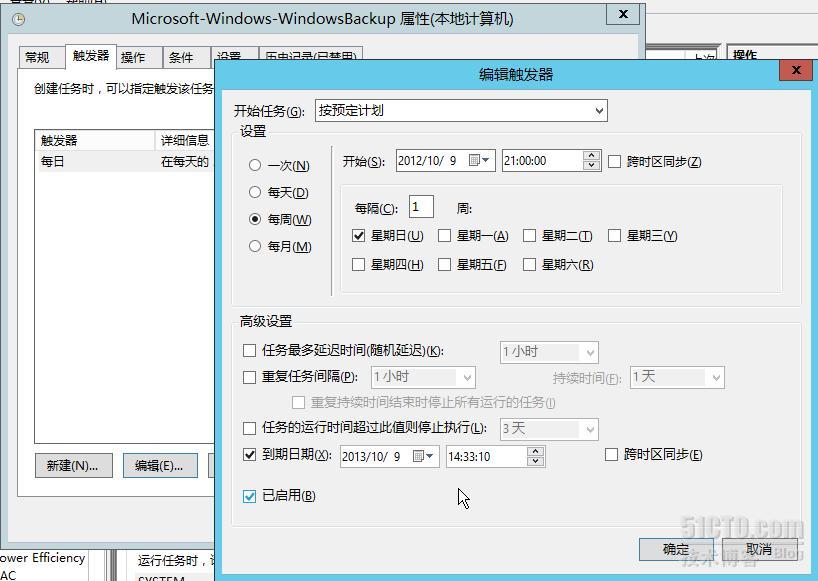
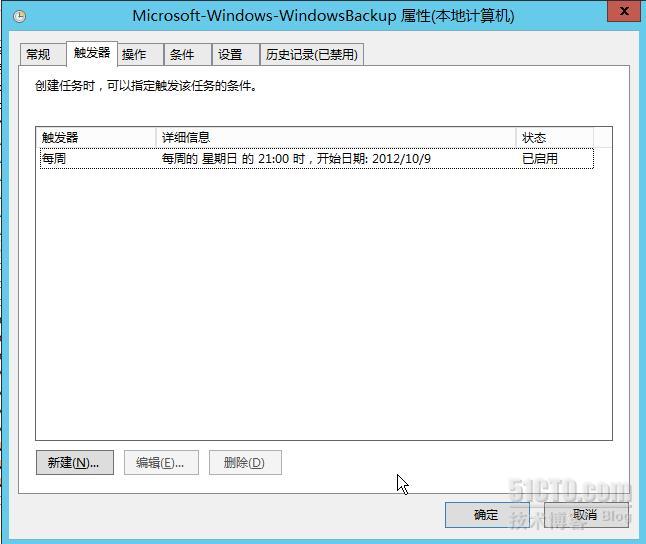
12、备份周期修改成功后任务计划。任务会在按设置后时间自动执行。
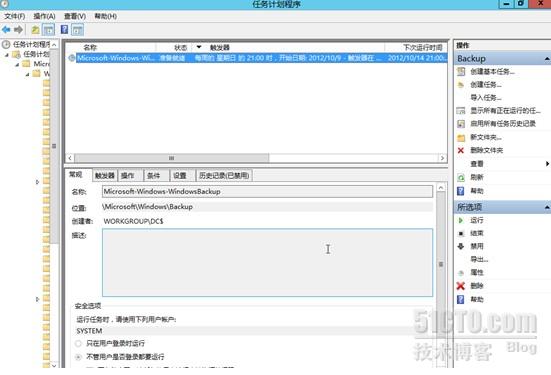
转载于:https://blog.51cto.com/yaabb163/1019734














Hello World!)




